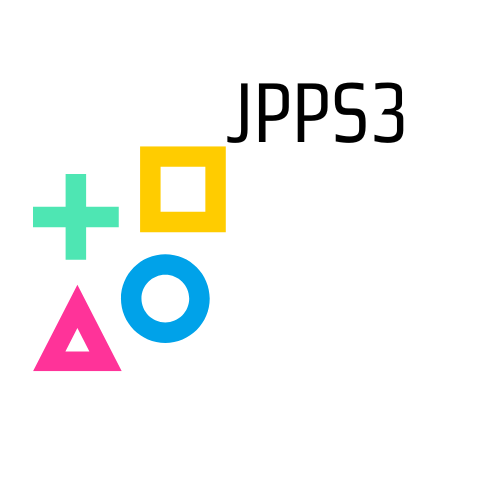PS3 コントローラーで最もよくある問題の 1 つは、ボタンがランダムに押されることです。 この問題は簡単に解決できますが、コントローラーを分解する必要があります。 また、フリーズやアナログスティックの破損、水没などのトラブルも珍しくありません。
この記事では、jpps3.com が PS3 コントローラー 誤 作動する手順を段階的に説明し、完璧で中断のないゲーム体験を維持できるようにします。
PS3 コントローラー 誤 作動を起こした場合の対処法は?
方法 1: クラッシュ現象を修正する
ステップ 1: 電源をオフにして、デバイスを約 30 分間休ませます。 前述したように、凍結現象は主に熱過負荷によって発生します。そのため、熱が逃げやすいように換気システムが良好であることを確認してください。
ステップ 2: 電源プラグを含むすべてのケーブルを PlayStation 3 から抜きます。 接続線が損傷していないか確認してください。 ハードドライブが不安定であるか、ケーブルが均等に接続されていないために、PlayStation 3 のプレイが停止することがあります。
ステップ 3: ハードドライブに問題が発生している場合は、ハードドライブを取り外し、正しい位置に戻します。 重大な損傷がある場合は、ハードドライブを新しいものと交換する必要があります。 PlayStation 3 は、標準より大きい容量 (たとえば、320 GB が取り付けられた 250 GB) の、同じブランドではない奇妙なハード ドライブを受け入れないことに注意してください。

方法 2: ランダムなボタン押下エラーを修正する
ステップ 1: コントローラーの背面にあるネジを取り外します
コントローラーを固定するネジは 5 本あります。各側面の上下に 2 本と、上部の中央に 1 本です。
ステップ 2: バックパネルを取り外す
コントローラーをこじ開けるには、マイナスドライバーを使用する必要がある場合があります。 下から始めて、上部の肩ボタンに向かって体を傾けます。 背面を外す際、誤ってR2トリガーやL2トリガーを外さないように注意してください。
ステップ 3: バッテリーを取り外すステップです。バッテリーはマザーボードの背面にある灰色の四角い部分です。 バッテリーを完全に取り外す必要はありません。バッテリーをホルダーから引き上げて横に移動するだけです。 バッテリーを取り外すには、ワイヤーではなく、ワイヤーが接続されている白いプラスチック部分を引っ張ります。
ステップ 4: マザーボードのネジを取り外す
ステップ5: マザーボードを取り外す
マザーボードを慎重に持ち上げて、肩のボタンから遠ざけるように傾けます。 トリガーボタンR2、L2を誤って外さないように注意してください。
ステップ 6: 青いリボンを持ち上げて後ろに引きます
青いリボンはコントローラーの前面上部、左アナログスティックが挿入されている穴の上にあります。 マイナス ドライバーを使用して、リボンを 2 つの突き出たプラスチック ラッチの上に慎重に持ち上げます。 リボンが破れたり傷ついたりしないように注意してください。 リボンの下に黒い泡のストリップが見えます。
ステップ 7: 黒い書式設定ストリップを削除する
ステップ 8: 黒いフォーマット ストリップの下部にテープを貼ります。
最良の結果を得るには、黒いフォーム ストリップの長さと幅に合わせて厚い両面テープを切り、フォーマット ストリップの下に置きます。 厚い両面テープがない場合は、黒色の電気テープを約 1.5 インチに切り、筒状に丸めます。
ステップ 9: フォーマット ストリップを交換する
テープをフォームストリップの下に置いたら、もう一度フォームストリップをリボンの下に置きます。
ステップ 10: リボンを交換する
リボンを元の位置に戻し、しっかりと固定されていることを確認してください。
ステップ 11: リボンをクリーニングする
この機会にリボンのホコリをティッシュや綿棒で取り除いてください。
ステップ 12: マザーボードのコネクタを清掃する
マザーボードの金属コネクタをティッシュまたは綿棒で掃除します。 ここでマザーボードがリボンに接続されます。

ステップ 13: マザーボードを交換する
アナログスティックが穴を通って自由に動かせるように、慎重にマザーボードを所定の位置に戻します。
ステップ 14: マザーボードを所定の位置にネジで固定します
マザーボードから取り外したネジを使用して、右のアナログ スティックの横にある元の位置にネジで戻します。
ステップ 15: バッテリーを交換し、バッテリーをコンパートメントに戻し、プラスチックのホルダーにしっかりと取り付けられていることを確認します。
ステップ 16: コントローラーをリセットする
コントローラーを再度取り付けるには、最初に 2 つの肩ボタンの間に薄い部分を所定の位置に置きます。 R2 トリガーと L2 トリガーの上で慎重に背面を傾け、コントローラーの底部の所定の位置にしっかりと押し戻します。 トリガーボタンR2、L2を誤って外さないように注意してください。
方法 3: ずれたアナログスティックを修正する
ステップ 1: コントローラーの背面にあるネジを取り外します。
コントローラーを固定するネジは 5 本あります。 両側の上下に 2 つと、中央の上部に 1 つあります。
ステップ 2: バックパネルを取り外します。
コントローラーをこじ開けるには、マイナスドライバーを使用する必要がある場合があります。 下から上に開き、一番上の肩ボタンに向かって慎重に傾けます。
背面を取り外す際、誤ってR2またはL2トリガーを放さないように十分注意してください。 元に戻すのは面倒かもしれません。
ステップ 3: バッテリーを取り外します。バッテリーはマザーボードの背面にある大きな灰色の四角形です。 バッテリーを取り外す必要はありません。 スタンドから引き上げて脇に移動するだけです。
バッテリーを取り外すには、回路基板に接続されている白いプラスチック部分を引き抜きます。 コードを引っ張らないでください。
ステップ4: マザーボードのネジを外しましょう。
ステップ 5: マザーボードを簡単に取り外します。
マザーボードを慎重に持ち上げて、肩のボタンから遠ざけるように傾けます。
繰り返しますが、R2 トリガー ボタンと L2 トリガー ボタンを誤って外さないように注意してください。
ステップ 6: プラスチックバーを金属バーに挿入し直します。
D 字型の金属バーがマザーボードから突き出ています。 プラスチック製のアナログ スティックを金属製のスティックの上に置きます。
ステップ 7: 次に、マザーボードを交換します。
アナログスティックが穴の中を自由に移動できるように、慎重にマザーボードを所定の位置に戻します。
ステップ 8: マザーボードを所定の位置にネジで固定します。
マザーボードから外したのと同じネジを使用して、右アナログ スティックの隣の下部セクションにネジで戻します。
ステップ 9: バッテリーを交換します。マザーボードの背面には、バッテリーを所定の位置に保持するためのプラスチック製のホルダーがあります。 バッテリーをコンパートメントに戻します。
ステップ 10: コントローラーをリセットする
コントローラーの電源を再度オンにするには、コントローラー上部の 2 つの肩ボタンの間にある薄い部分を所定の位置に置きます。 バックパネルを R2 および L2 トリガーの上に慎重に傾け、コントローラーの底部の所定の位置にしっかりと押し戻します。
できる限り注意して、トリガー ボタン R2 および L2 を取り外さないようにすることが重要です。
ステップ 11: コントローラーの背面にネジを取り付けます。
方法 4: 水による損傷を修復する
ステップ 1: すぐにコントローラーの電源を切ります。

コントローラが濡れた場合は、基板のショートを避けるためにすぐに電源を切ってください。
ステップ 2: コントローラーの背面にあるネジを取り外します。
コントローラーを固定するネジは 5 本あります。 両側の上下に 2 つと、中央の上部に 1 つあります。
ステップ 3: バックパネルを取り外します。
コントローラーをこじ開けるには、マイナスドライバーを使用する必要がある場合があります。 下から上に開き、一番上の肩ボタンに向かって慎重に傾けます。
ステップ 4: バッテリーを取り外します。バッテリーはマザーボードの背面にある大きな灰色の四角形です。 バッテリーを取り外すには、マザーボードに接続されている白いプラスチック部分を引き抜きます。 コードを引っ張らないでください。 プラスチック部分を引っ張ります。
ステップ 5: コントローラーを照明、ファン、または窓の下に置きます。
ステップ 6: コントローラーが完全に乾いていることを確認するために、少なくとも 24 時間待ちます。
ステップ7: バッテリーを再接続します。バッテリーワイヤーが接続されている白いプラスチック部分をマザーボードの側面にある白いプラスチックのコネクタに戻す必要があります。
ステップ 8: コントローラーをリセットします。
コントローラーの電源を再度オンにするには、コントローラー上部の 2 つの肩ボタンの間にある薄い部分を所定の位置に置きます。 バックパネルを R2 および L2 トリガーの上に慎重に傾け、コントローラーの底部の所定の位置にしっかりと押し戻します。
トリガーボタンR2、L2を誤って外さないように注意してください。
ステップ 9: コントローラーの背面にネジを再度取り付けます。
コントローラーを固定するネジは 5 本あります。 側面の2つと中央の1つを交換します。
ステップ 10: コントローラーをテストします。
すべてのボタンをテストして、期待どおりに機能することを確認します。 すべてのボタンが機能する場合、コントローラーは修正されています。 ボタンがランダムに押されたり、機能しない場合は、マザーボードの短絡が原因である可能性があります。 コントローラーを交換する必要があります。